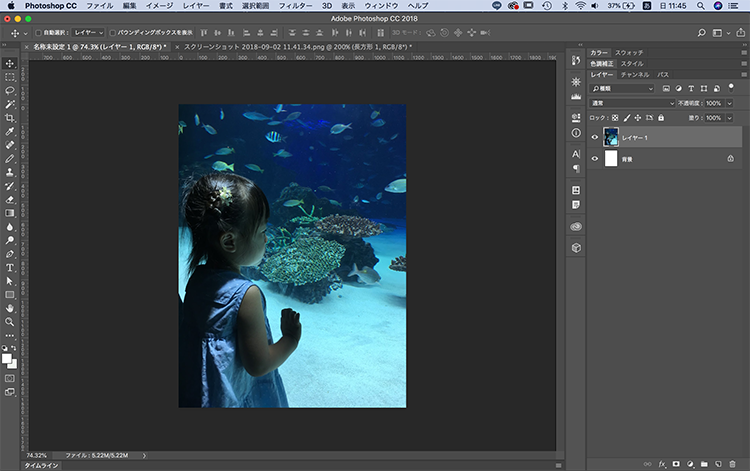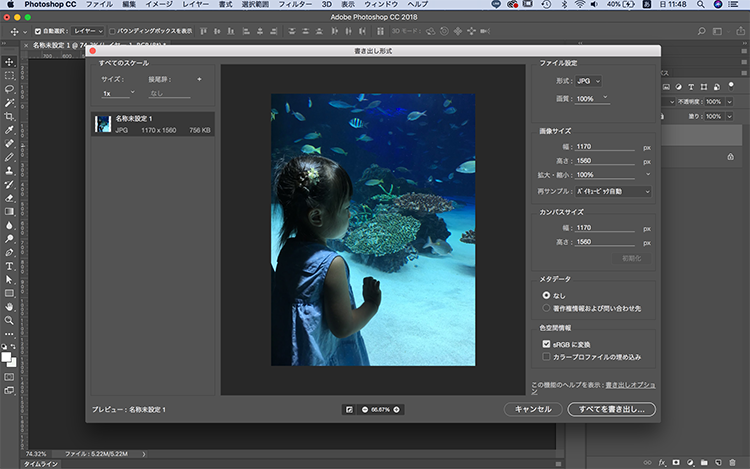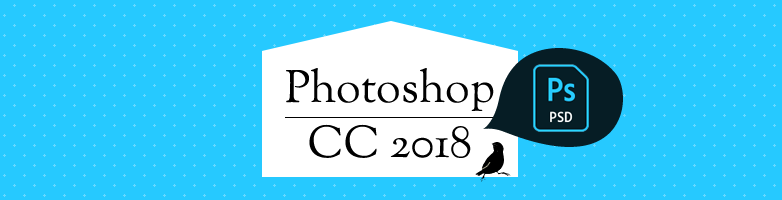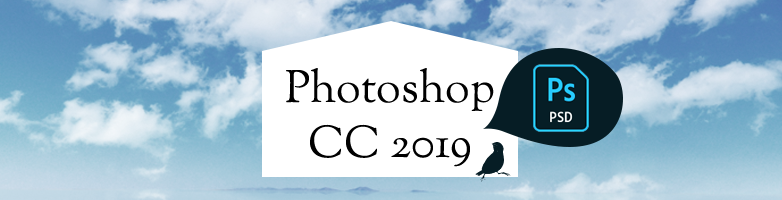2018.09.03

Photoshopで画像の書き出しができない時の対処法!
こんにちは!Maromaroのchieです。
Photoshop CCになってから、書き出しの方法が増えましたが、今回は、Photoshopで画像の書き出しができない時の対処法をご紹介します。
なんの書き出しができないの?
Photoshop CC では画像の書き出しの方法がいくつかあるのですが、その中でも時々動作しなくなる書き出しがあります。
それが[ファイル]→[書き出し]→[書き出し形式] もしくは [XXとしてクイック書き出し]
選択はできるのですが、選択後・・・・
キャンバス画面に戻り無反応・・・・
普通に編集などの作業は可能なので、Photoshopがフリーズしている状態ではないようです。
無反応の他、[XXとしてクイック書き出し]を行ったときに、永遠と処理中という画面が続くこともありますが、こちらも同様です。
[書き出し形式] を選択した場合、本来ならば下記のようなダイアログが開きます。
[クイック書き出し]の場合は、保存ダイアログが開きます。
このような現象がしょっちゅう起きるかというというとそうでもなく、タイミングも原因も今のところ全く不明で、突然起こります。
私の場合は、大量のバナーを一気に書き出すときに起きていることが多いです。
一枚の画像を書き出す場合は、[Web用に保存]でも問題ないのですが、アートボードで作成した複数の画像を書き出したい時は、どうしても[書き出し形式] もしくは [XXとしてクイック書き出し]
が必要となるので、かなり困ります!
対処法1:Photoshopの再起動
Photoshopに不具合が起きた時、割とすぐにやるのがPhotoshopの再起動。
幸い、[書き出し形式] もしくは [XXとしてクイック書き出し]が動作しなくても、保存はできるのでデータを保存してからPhotoshopを終了し、再度開き直します。
今の所、この方法で100%[書き出し形式] もしくは [XXとしてクイック書き出し]は復活しています。
Photoshopを終了して、再度開き直すだけなので、一番てっとり早い方法です。
対処法2:ソフトの競合
他のソフトが競合していることで不具合が生じている可能性もあるので、Photoshopの再起動後に変化がない場合は、他のソフトを終了してみてください。
対処法3:アップデート
Photoshopのアップデートがある場合は、アップデートをしてみてください。
前回のアップデートでなんらかしらのエラーがあったことによる不具合という可能性も捨てきれないので、案外アップドートしたら直ることもあります。
対処法4:環境設定のリセット
毎回起こる、起動しなおしても変わらない場合は、環境設定が原因かもしれないので、環境設定のリセットをおすすめします。
Photoshopの環境設定については、adobeから詳しい説明があるのでそちらを確認してください。
https://helpx.adobe.com/jp/photoshop/using/preferences.html
まとめ
現在のところ、対処法はこのくらいなのですが基本的には、私の場合は「対処法1」で解決します。
ちなみに、パソコンやバージョンにもよるので100%ではありませんが、おや?っと思うことがあれば、試してみてください。
私のPC環境(どちらも書き出せない現象あり)
Windows10 Photoshop CC 2018
Mac High Sierra Photoshop CC 2018